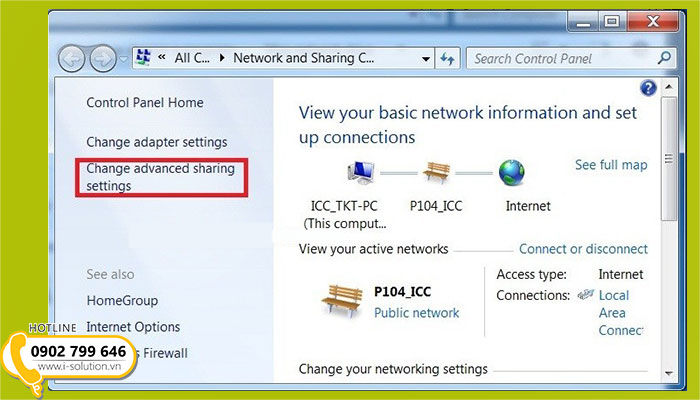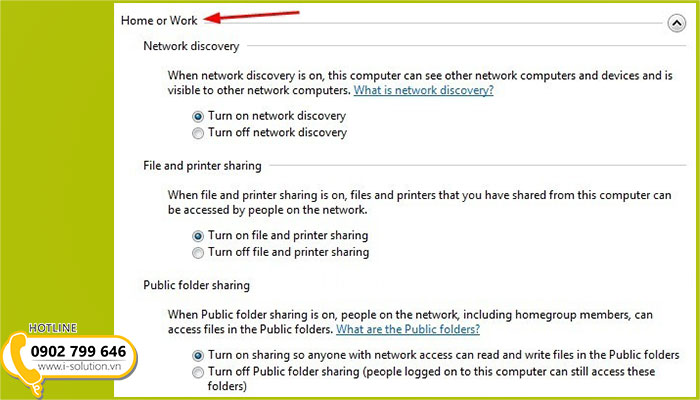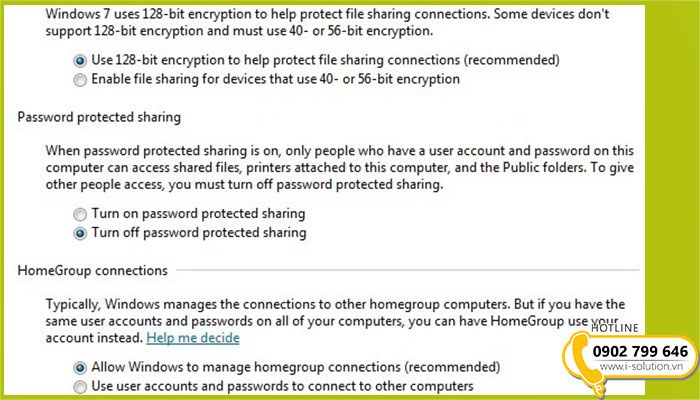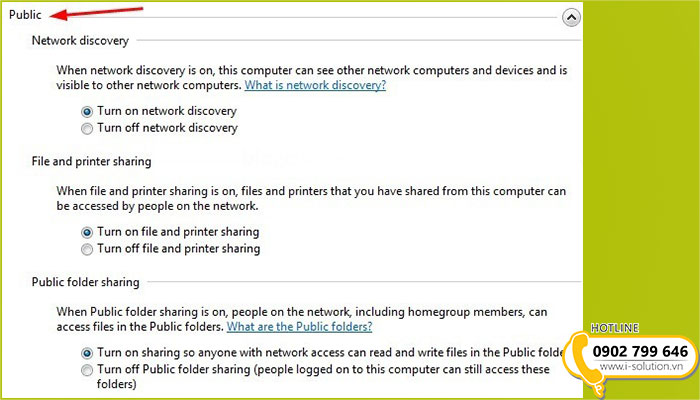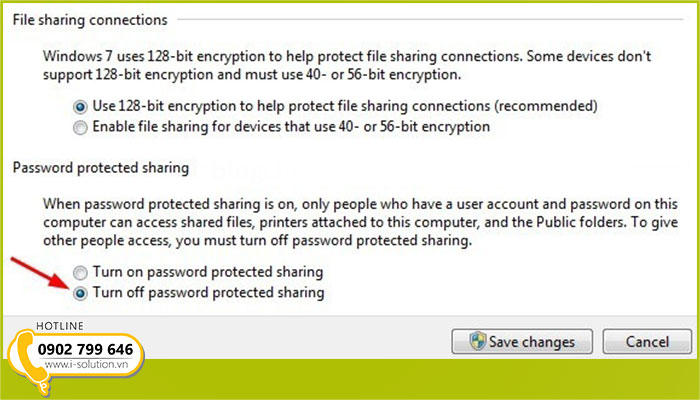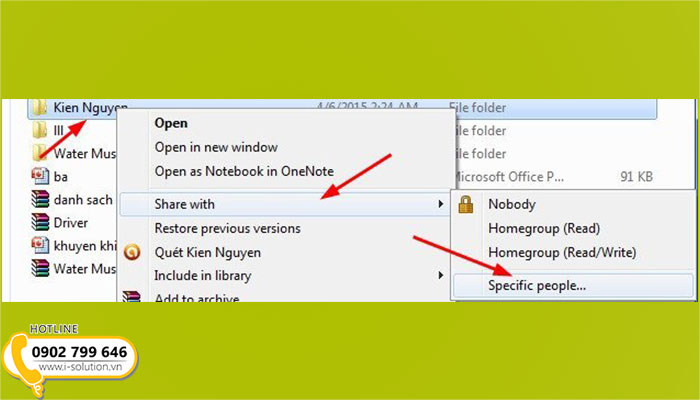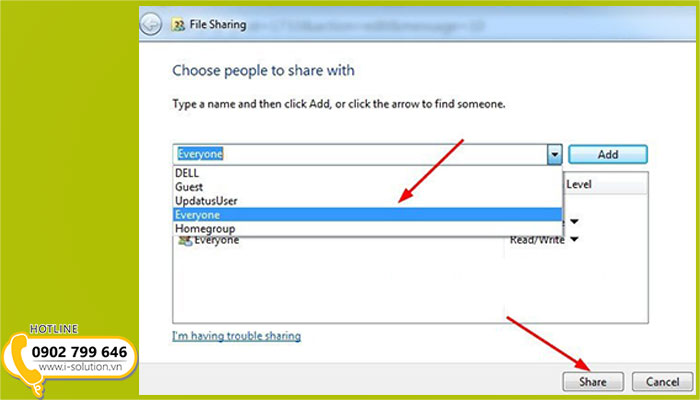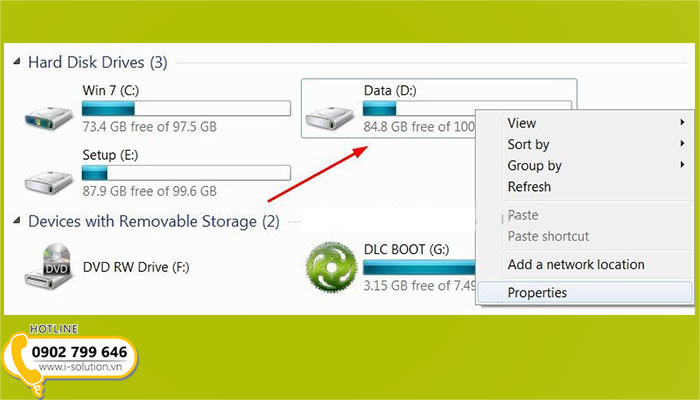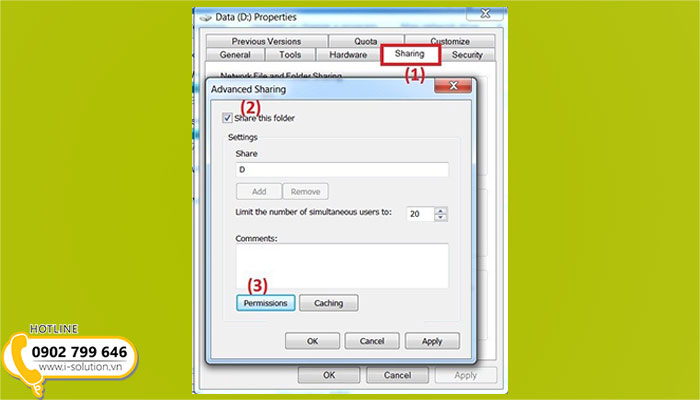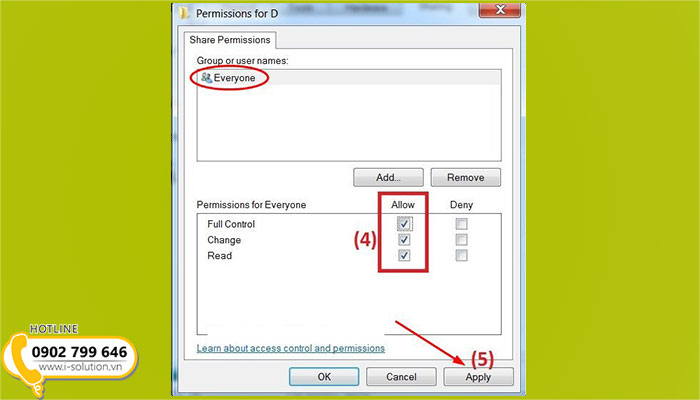Nếu muốn chia sẻ dữ liệu từ máy tính này sang máy tính khác, mạng LAN là phương tiện nhanh và thuận lợi nhất. Nếu bạn chưa biết
cách share file qua mang LAN như thế nào chắc chắn thành công hãy cùng tham khảo những nội dung sau.
CÁCH SHARE FILE QUA MẠNG LAN ĐƠN GIẢN
USB, ổ cứng di động, các ứng dụng tiện ích như gmail, facebook đều có thể giúp bạn di chuyển dữ liệu dễ dàng, thế nhưng khi bạn làm việc trong văn phòng được
thiết kế hệ thống mạng LAN đồng bộ thì việc di chuyển file dữ liệu từ máy tính này sang máy tính khác sẽ giúp bạn tiết kiệm thời gian, lại vừa thuận tiện hơn rất nhiều.
Nếu bạn vẫn chưa biết cách share file qua hệ thống mạng LAN như thế nào đảm bảo thành công thì hãy cùng iSolution tham khảo các bước hướng dẫn sau.
1./ Thiết lập để vào mạng LAN
Bước 1: Sử dụng tổ hợp phím tắt Windows + R để mở hộp thoại RUN => Sau đó gõ lệnh control và nhấn Enter để mở Control Panel => Sau đó bạn cần chọn vào Network and Internet => Chọn tiếp Network and Sharing Center => Nhấn vào tùy chọn Change advanced sharing settings.
Bước 2: Hãy cài đặt theo hướng dẫn của hình.
Bước 3: Trong phần Public hãy chú ý và tích vào Turn off password protected sharing nếu bạn không muốn máy nhận file chia sẻ phải nhập mật khẩu. Ngược lại hãy chọn vào Turn on password protected sharing nếu muốn máy nhận file chia sẻ phải nhập mật khẩu.
Bước 4: Sau khi đã đưa ra lựa chọn hãy nhấn vào Save changes để lưu lại quá trình cài đặt.
2./ Chia sẻ file/ folder trong mạng LAN
Bước 1: Nhấp chuột phải vào file/ folder bạn cần chia sẻ => Rồi chọn vào Share with => Sau đó chọn vào Specific peopel.
Bước 2: Tiếp theo bạn cần chọn vào Everyone nếu muốn chia sẻ dữ liệu cho tất cả các máy tính trong hệ thống mạng => Tiếp theo hãy nhấn vào Share để thực hiện việc chia sẻ.
Lưu ý: Nếu không muốn tất cả mọi người có thể nhận dữ liệu mà bạn chia sẻ hãy chọn một trong các tùy chọn phù hợp sau đây:
-
Full Control: Cho phép người khác toàn quyền sử dụng, xóa, thay đổi file / folder của bạn
-
Change: Cho phép máy nhận thay đổi file
-
Read: Chỉ cho phép máy nhận đọc file
3./
Chia sẻ ổ cứng trong mạng LAN
Bước 1: Nhấn chuột phải vào ổ mà bạn muốn chia sẻ => Sau đó chọn vào Properties.
Bước 2: Tiếp theo bạn cần chuyển qua tab Sharing và tích vào ô Share this folder và chọn Permissions.
Rồi hãy làm theo các hướng dẫn của hình.
Bước 3: Tương tự hãy lựa chọn các lựa chọn phù hợp sau:
-
Everyone: Tất cả máy tính trong hệ thống mạng đều được chia sẻ dữ liệu
-
Full Control: Cho phép người khác toàn quyền sử dụng, xóa, thay đổi file / folder của bạn
-
Change: Cho phép máy nhận thay đổi file
-
Read: Chỉ cho phép máy nhận đọc file
Bước 4: Sau đó hãy nhấn vào OK để hoàn tất quá trình chia sẻ nếu bạn lựa chọn phù hợp.
Chúc bạn thực hiện thành công!